結果プロットの変更
結果プロットの表示属性を調整します。
- ProjectツリーでAnalysisワークベンチを開きます。
- Analysisワークベンチツールバーで、
 (Results plot)アイコンをクリックします。
(Results plot)アイコンをクリックします。 - ドロップダウンメニューで、目的のプロットを指定します。Legendダイアログが開き、選択したコンタープロットがモデリングウィンドウに表示されます。

図 1. -
コンターの上下限値を調整します。
-
MaxテキストボックスとMinテキストボックスを使用して、それぞれにコンターの上限値と下限値を設定します。

図 2. -
コンターの上下限値をロックするには
 アイコンを使用します。
アイコンを使用します。
-
モデリングウィンドウに上下限値のラベルを表示するには
 アイコンを使用します。
アイコンを使用します。
-
MaxテキストボックスとMinテキストボックスを使用して、それぞれにコンターの上限値と下限値を設定します。
- 画像の下でコンターの色を設定します。
-
モデリングウィンドウに変形した形状を表示するには
 アイコンを使用します。
アイコンを使用します。
-
変形のスケールファクターを変更します。
-
 (Change max deformation)アイコンをクリックします。
(Change max deformation)アイコンをクリックします。
- ダイアログで、スライダーを目的の設定に調整します。
- オプション: 変形を実際のスケールに設定するにはShow true deformationチェックボックスを選択します。
-
-
アニメーションの表示 / 調整
-
アニメーションを再生するには
 アイコンをクリックします。
アニメーションで現在再生されているフレームがスライダーで表示されます。
アイコンをクリックします。
アニメーションで現在再生されているフレームがスライダーで表示されます。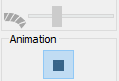
図 3. -
アニメーションを停止するには
 アイコンをクリックします。
アイコンをクリックします。
-
アニメーションの再生速度と再生するフレームを調整するにはAnimation SpeedスライダーとAnimation
Stepスライダーを使用します。
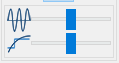
図 4.注: これらのスライダーは、アニメーションを再生しているときにのみアクティブになります。
-
アニメーションを再生するには